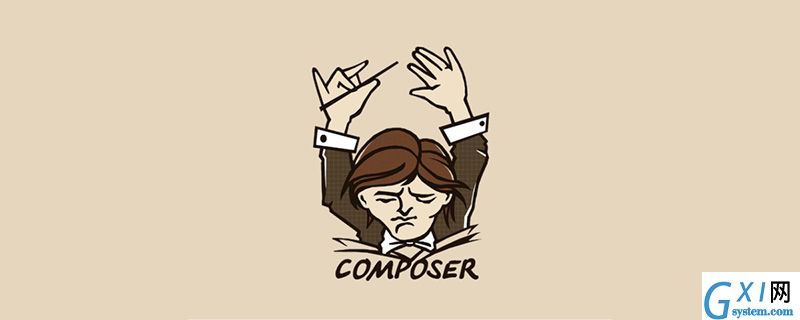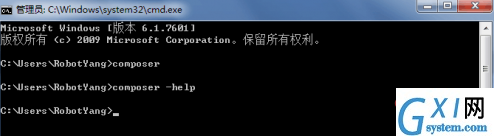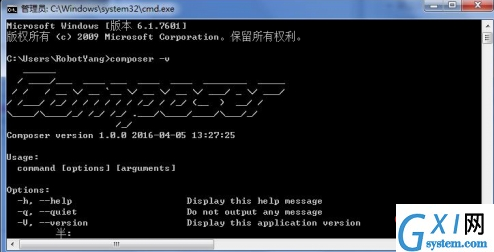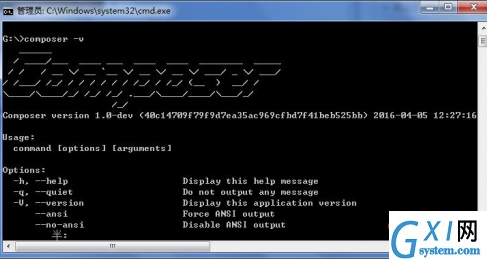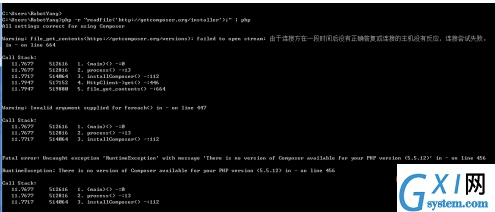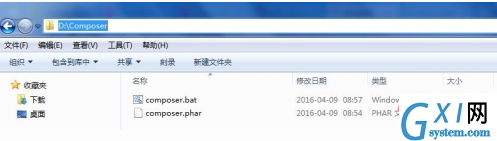输入composer安装命令没反应怎么办
时间:2019-09-02 14:09
输入composer安装命令没反应怎么办? 问题描述1: 通过Composer-Setup.exe安装程序 安装完成后命令无效,如下图: 解决办法: 检查系统环境是否自动配置好,若没有请追加Path变量:C:\ProgramData\ComposerSetup\bin 打开cmd输入composer -v,显示如下即安装成功,且可全局访问。 切换到任意目录再次测试一下composer -v,显示如下安装成功。 问题描述2: 通过安装命令手动安装失败,如下图: 解决办法: 错误提示没有支持 PHP5.5.12 的Composer,更新PHP版本5.6及以上 重新通过命令安装,安装前请先cd到要安装目录(可自行创建指定),例如: C:\Users\username>cd D: 切换到D盘 C:\Users\username>cd D:\Composer 切换到Composer文件夹(自己创建的安装目录) D:\Composer>php -r "readfile('https://getcomposer.org/installer');" | php 执行安装命令,从这一步开始及之后和官方文档的教程一样,请自行查阅完成后续操作。 安装完成后的文件路径,这时只能在本目录下执行composer -v命令,即只能局部访问。 若要全局访问,需要自行配置系统环境变量,追加Path变量:D:\Composer(请根据自己的安装目录自行修改) 更多composer使用技术文章,请访问composer使用教程栏目! 以上就是输入composer安装命令没反应怎么办的详细内容,更多请关注gxlsystem.com其它相关文章!